အဆိုပါ Windows 10 ကိုအဆင့်မြှင့်ကဒီမှာဖြစ်တယ်, ဒါကြောင့်မရေမတွက်နိုင်သောအသုံးပြုသူများအများ၏ယားယံသိမ်းသွင်း ထား. ဖို့စီမံကြပြီ bug တွေ၏ပုံစံအတွက်စိတ်ပျက်စရာမပါဘဲမဟုတ်ပါဘူး။ ဒီပေါ်တယ်တွင်ကျနော်တို့က Windows 10, အခြားထက်ပိုမိုရှုပ်ထွေးတစျဦးစီနှင့်ဆက်စပ်သောမျိုးစုံပြဿနာများကိုကိုင်တွယ်ဖြေရှင်းကြပါပြီ။ , BIOS setting များကိုမှသည်လုံခြုံ mode ကို၏အသုံးပြုနိုင်စွမ်းငှါ၎င်း, ကီးဘုတ်၏ non-လည်ပတ်ရန်, Windows 10 ကိုအဆင့်မြှင့်အသုံးပြုသူများသည်တစ်ဦးခက်ခဲတဲ့အချိန်ပေးခြင်းဖြစ်ပါတယ်။ မကြာသေးမီက, များစွာသောအသုံးပြုသူများကိုကျနော်တို့အမျိုးမျိုးသောပြဿနာဖြေရှင်းခြင်းနည်းစနစ်မှတစ်ဆင့်ကွန်ပျူတာအသံမများ၏ပြဿနာကိုဖြေရှင်းရန်, ပေးထားသောဆောင်းပါးမှာတော့ Windows ကို 10 အတွင်းကွန်ပျူတာပေါ်မှာအသံမ၏ညည်းညူကြသည်။

Computer ကိုမအသံလည်းမရှိသည့်အခါသင့်ရဲ့အသံကတ်အသစ်ပြောင်းခြင်း:
ကွန်ပျူတာပေါ်မှာအသံမ၏အခြေခံပြဿနာသည်သင်၏အဆင့်မြှင့်ကို Windows မူကွဲများနှင့်အသံကဒ်အကြားဆင်းရဲသောသူကိုဆက်သွယ်ရေးတည်ရှိသည်။ သငျသညျပေးထားသောလုပ်ထုံးလုပ်နည်းအောက်ပါအားဖြင့်သင့် sound card ကို update လုပ်ဖို့ကိုကြည့်သင့်ပါတယ်:
- အဆိုပါရွှေ့ရန် "~Start '' menu ကိုနှင့်ကိုရှာ" ~Device Manager က '' ။ သင် Manager ကိုဝင်ရောက်ခဲ့ကြပြီးတာနဲ့သင်က icon ကိုရှေးခယျြစရာများစာရင်းကိုကြည့်ရှုနိုင်ပါသည်။ ဤ "~Sound, ဗီဒီယို, နှင့်သင်ရွေးချယ်ဖို့ရှိသည်သောဂိမ်း controllers 'ပါဝင်မည်ဖြစ်သည်။
- အသံကဒ်ကိုအသုံးပြုနေသူသည်ဤနေရာတွင်ပေါ်လာလိမ့်မယ်။
- သငျသညျထို့နောက်ပြောင်းရွှေ့ "~Driver Tab ကို 'နှင့်များအတွက် option ကိုစစ်ဆေးသည်" ~Update ယာဉ်မောင်း' 'ရန်ရှိသည်။ ဒါကယာဉ်မောင်း updates တွေကိုအလိုအလျောက်ရှာဖွေရန်သင့် Windows ကိုဦးဆောင်လမ်းပြများနှင့်လည်းသူတို့ကိုဖြင့် download ပါလိမ့်မယ်။
- အဆိုပါ updates များကို install လုပ်ထားခဲ့ကြပြီးတာနဲ့သင်ကအသံအလုပ်လုပ်တယ်လျှင်စစ်ဆေးပေးရန် PC ကို reboot မှရပါလိမ့်မယ်။
အောက်ပါအချက်များစိတ်တွင်ထားရှိမည်ခံရဖို့လိုအပ်သောနေသောခေါင်းစဉ်:
- အချို့ကိစ္စများတွင်, Window သင့်ရဲ့အသံကကဒ်များအတွက်စံပြယာဉ်မောင်းနှင့်အတူမပြန်စေခြင်းငှါ, ကြောင်းအမှု၌, သင်လိုအပ်သော updates များကိုရယူဖို့နိုင်ရန်အတွက်ထုတ်လုပ်သူရဲ့ website မှာလာရောက်လည်ပတ်ဖို့ရှိသည်လိမ့်မယ်။
- အဆိုပါမွမ်းမံကိစ္စကို sort မပါဘူးဆိုရင်, သင် "~Device Manager က '' ဖွင့်လှစ်ရန်ရှိသည်, ထပ် installed sound card ကိုတွေ့ပါလျက်, ဖယ်ရှားရန်ဖြစ်စဉ်ကိုစတင်ပါ။ သင်ကသင့် system reboot တစ်ချိန်ကသို့သော်, Window အရာ may သင့်ရဲ့ယာဉ်မောင်းကို reinstall လုပ်ဖို့ကြိုးစားလိမ့်မယ် ကွန်ပျူတာပေါ်မှာအသံမများ၏ပြဿနာပပျောက်။
Windows 10 ကို High Definition Audio Device ကိုအသုံးပြုခြင်း:
အထက်ပါနည်းလမ်း အသုံးပြု. ကွန်ပျူတာပြဿနာပေါ်အသံမမှဖြေရှင်းချက်ရှာမပါဘူးသူ, သင်အမှန်တကယ်ဒီ compatibility ကိစ္စများပပျောက်ဖို့သင်ကူညီခြင်းနှင့် restore လုပ်လို့ရပါတယ်က Windows 10 တို့ကရရှိနိုင်ပါလုပ်သောယေဘုယျအသံယာဉ်မောင်းများအတွက်ရွေးချယ်ဖို့ရှေးခယျြနိုငျ အားလုံးသင်၏ Windows လုပ်ဆောင်ချက်များကိုမှအသံစွမ်းရည်။
ဤသည်မှာပေးထားသောခြေလှမ်းများအောက်ပါခြင်းဖြင့်ပြုသောအမှုသည်:
- သည် "~Device Manager က '' Enter က update လုပ်ဖို့အမိန့်၌သင်တို့၏အသံကားမောင်းသူနေရာချထား။
- ယာဉ်မောင်းပေါ်မှာ right click နှိပ်ခြင်းဖြင့် up ပြုလုပ် Follow နှင့်ရရှိနိုင် update ကိုရှေးခယျြစရာတွေ့မြင်ဖို့ "~Update Driver Software များ '' ကိုရွေးချယ်ခဲ့တယ်။
- သို့ဖြစ်လျှင်သင်သည် select လုပ်ပါ "ဒရိုင်ဘာဆော့ဖ်ဝဲကိုအဘို့အကြှနျုပျ၏ကွန်ပျူတာ ~Browse '' ပြီးတော့ကိုရှေးခယျြ" ငါ့ကို device ကိုယာဉ်မောင်းတစ်ဦးစာရင်းထဲကကောက် ~Let 'ငါ့ကွန်ပျူတာပေါ်မှာရန်ရှိသည်။
- ဤသည်ကို "~High အဓိပ္ပာယ်ပေး Audio Device ကို '' ဆောင်ခဲ့မည်ဟု, ဤသည်သင်၏ယေဘုယျ Windows ကိုမောင်းသူဖြစ်ပါတယ်။ ဒါကြောင့် Installing, သင်၏ system ကို restart နှင့်ကွန်ပျူတာပေါ်မှာအသံမများ၏ပြဿနာဖြေရှင်းပြီးသို့မဟုတ်မပါလျှင်သင်ပြီးတော့စစ်ဆေးနိုင်ပါသည်။
Browser ကိုကိစ္စများတဲ့အခါမှာ Computer ကိုအပေါ်အသံမ:
သူတို့ရဲ့ browser များသုံးနေစဉ်အတော်များများသည်အသုံးပြုသူများကွန်ပျူတာပြဿနာပေါ်အသံမအကြောင်းကိုညည်းညူကြသည်။ ပေးထားသောအပိုင်းမှာတော့ကျနော်တို့ကဤကိစ္စကိုကိုင်တွယ်ရန်အလိုရှိ၏။
ဒုက္ခကိုသာဘရောက်ဇာပေါ်တွင်အသံကအွန်လိုင်းဖော်ထုတ်မယ်ရှိခြင်းဖြစ်ကြောင်းသူအဘို့, ကိစ္စကိုကို Adobe Flash Player ကိုအတူဖြစ်နိုင်ပါတယ်။ အဆိုပါ browser ၏ညာဘက်ထိပ်တွင်, တဦးတည်းနောက်ထပ်ရွေးချယ်စရာ access, ပြီးတော့ရွေးချယ်နိုင်ပါတယ် "~Settings '' ။ အဲဒီမှာ drop-down menu ကဖြစ်လိမ့်မယ်, သင်သည်သရုပ်ဖော်ထားတဲ့ Toggle အားဘားနေရာချထားနိုင်ပါတယ်" ~Adobe Flash Player ကို '' အပေါင်းတို့နှင့်တကွ, သင်ပြုရန်ရှိသည်ပေါ်မှာလှည့်ကြောင်းသေချာစေရန်ဖြစ်ပါသည်။
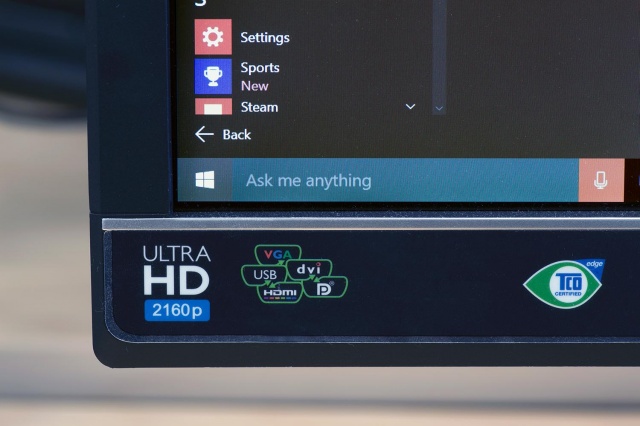
Computer ကိုပြဿနာပေါ်အသံမဖြေရှင်းနောက်ဆုံးသတင်းများအဘို့ကိုစစ်ဆေးခြင်း:
အသုံးပြုသူများကအသုံးပြုသူမြှင့်တင်ရန်ကြိုးပမ်းခဲ့သည့် Microsoft ကနေအကူအညီနဲ့နှင့်အတူဖြေရှင်းနိုင်သည့်၎င်း၏ကိုယ်ပိုင်ကိစ္စများရှိသည်ဖို့ခညျြနှောငျဖြစ်ပါတယ်, သူတို့ကအသစ်တစ်ခုကို Operating System ကိုအမျှ Windows ကို 10 နှင့်အတူရင်ဆိုင်နေရပြီဟာတသမတ်တည်းကိစ္စများအားဖြင့်အုတ်အုတ်သဲသဲခံစားရရန်မလိုပါ အတှေ့အကွုံ။
လည်းအငြိမ်နဲ့အသံဒရိုင်ဘာနှင့်အတူပြဿနာကိုပင် HDMI ports များကိုဖြစ်စေတဲ့တခြားအသေးစားကိစ္စများ၏တည်ဆောက်တဲ့ Windows 10 Technical Preview စဉ်အတွင်းရှိပါတယ်သတင်းပေးပို့ခဲ့ပါသည်။ အသုံးပြုသူများအမျိုးစုံ Third-party applications များ အသုံးပြု. ကွန်ပျူတာပေါ်မှာအသံမများ၏ပြဿနာကိုဖြေရှင်းဖို့ကြိုးစားနေချိန်တွင်ပုံမှန် update ဖြေရှင်းခံရဖို့ကိစ္စကိုအဘို့အလို့ငှာဖြန့်ချိခဲ့ကြသည်။
ပေးထားသောဆောင်းပါးအတွက်အကြံပြုဖြေရှင်းချက်ကားမောင်းသူ update ကိုအာရုံစိုက်ပေမယ့်ကျနော်တို့ကသင့်ရဲ့အသံကကဒ်များအတွက်စံပြကားမောင်းသူနေရာချထားဖို့ system အတွက်ခဏတစ်ယူစေခြင်းငှါ, အဖြစ်, စိတ်ရှည်ဖို့အသုံးပြုသူများကအကြံပြုသည်။ သို့သျောလညျးအထဲကစောင့်ဆိုင်းအသုံးဝင်သောဖြစ်သက်သေပြနိုင်ပါတယ်။
ဒါ့အပြင် Windows 10 ကို updates များကိုအတူထုပ်ပိုးခဲ့ကြကြောင်းအချို့ကားမောင်းသူ updates များကိုရှိပါတယ်သတိပြုပါပေးပါ။ Realtek ပါဝင်သည်ရာလွတ်လပ်သော Third-party ဖန်တီးသူလည်း, ဤပြဿနာများကိုဖြေရှင်းအချို့ updates များကိုလာပြီအတွက်ဆာကြပြီ။ နောက်ဆုံးပေါ် update ကိုကွန်ပျူတာပေါ်တွင်အသံမများအတွက်ဖြေရှင်းနည်းဖြစ်နိုင်ကြောင်း, သင်တို့သည်လည်း, နောက်ဆုံးပေါ် updates များကိုရယူဖို့နိုင်ရန်အတွက်သင့်ရဲ့ထုတ်လုပ်သူများ၏ဝန်ဆောင်မှုများကိုရှာခြင်းငှါနိုင်ပါတယ်အခွင့်အလမ်းတွေကိုဖြစ်ခြင်း။
သငျသညျခေတ်မမီတော့သောစက်ကိုအသုံးပြုနေလျှင်မည်သို့ပင်ဆို, ကအသစ်ဖြစ်၏နဲ့ Windows ၏နောက်ဆုံးပေါ်မျိုးကွဲ run ဖို့သဟဇာတယာဉ်မောင်းရှိကြောင်းကိရိယာနှင့်အတူကအစားထိုးသဘောမျိုးလုပ်နိုင်မည်ဖြစ်သည်။
Cortona နှင့်အလုပ်လုပ်:
Windows 10 ကို Cortona အမည်ရှိထားပြီးဖြစ်သော Microsoft ကထဲကစကားသံလက်ထောက်ပါဝင်သည်။ သို့သော်အသုံးပြုသူများသည်ယင်း၏အသံ setting များကိုအကြောင်းကိုဝေဖန်ပြောဆိုခဲ့ကြသည်။ ယင်း၏သင့်လျော်သောလုပ်ငန်းဆောင်တာကိုသေချာစေရန်, သင်မိုက်ခရိုဖုန်းကိုဖွင့်ထားပြီးသေချာရပေမည်။ Cortona ကူးဦးတည်ပြီးနောက်သငျသညျ၎င်းငျး၏ setting တွင် Toggle အားရွေးချယ်စရာများစွာနှင့်အတူဆော့ကစားနိုင်ပါတယ်, သင်၏အဆင်ပြေနှုန်းအတိုင်းအပြောင်းအလဲများစေ။ အဆိုပါအိုင်ဒီယာကျွန်တော်တို့ကိုမရရှိနိုင်အဖြစ်အများအပြား troubleshooting နည်းစနစ်ကို အသုံးပြု. ကွန်ပျူတာပေါ်မှာအသံမများ၏ပြဿနာကိုဖြေရှင်းရန်ဖြစ်ပါသည်။
သငျသညျကှနျပြူတာပျေါတှငျအသံမများ၏ပြဿနာ sorting တစ်ခုအခြားလမ်းကိုရှာဖွေတွေ့ရှိကြလျှင်, အကြှနျုပျတို့နှငျ့အတူဝေမျှကြဘူး။

- အန္တရာယ်ကင်းကင်းနဲ့လုံးဝပျောက်ဆုံးသို့မဟုတ်ပယ်ဖျက်ခဲ့တဲ့ဖိုင်တွေ, ဓါတ်ပုံများ, အသံ, သီချင်း, ထိထိရောက်ရောက်မဆိုသိုလှောင်မှုကိရိယာမှအီးမေးလ်များ, Recover ။
- recycle bin ကို, hard drive ကို, မှတ်ဉာဏ်ကဒ်, flash drive ကို, ဒစ်ဂျစ်တယ်ကင်မရာနှင့် cam-corders ကနေဒေတာတွေကိုပြန်လည်နာလန်ထူထောက်ပံ့ပေးသည်။
- , hard drive ကိုအကျင့်ပျက်ခြစားမှု, ဗိုင်းရပ်စ်တိုက်ခိုက်မှု, ကွဲပြားခြားနားသောအခြေအနေများအောက်တွင် system ကိုလေယာဉ်ပျက်ကျမှုပုံစံ, ရုတ်တရက်ပယ်ဖျက်ရေးအတွက်ဒေတာကိုပြန်လည်ဖေါ်ထုတ်ရန်ထောက်ပံ့ပေးသည်။
- ပြန်လည်နာလန်ထူမတိုင်မီ preview တစ်ဦးရွေးချယ်နာလန်ထူပါစေရန်သင့်အားခွင့်ပြုပါတယ်။
- ထောကျပံ့ OS ကို: ကို Mac Pro ကိုစသည်တို့ကို iMac, MacBook, အပေါ်က Windows 10/8/7 / XP / Vista, Mac OS X မှာ (Mac OS X မှာ 10.6, 10.7 နှင့် 10.8, 10.9, 10.10 Yosemite, 10.10, 10,11 အယ်လ် Capitan, 10,12 Sierra)
ကွန်ပျူတာပြဿနာများ
- ကွန်ပျူတာ Crash ပြဿနာများ +
- Win10 မျက်နှာပြင်မှားယွင်းနေသည် +
- ကွန်ပျူတာ၏ပြဿနာဖြေရှင်း +
-
- ကွန်ပျူတာ wont အိပ်စက်ခြင်း
- မတူညီတဲ့ OS ကိုသုံးနေစဉ်စတင်ရန်ကြမည်မဟုတ်လော
- Option ကို Restore Enable
- ကို 'Access Denied မှားယွင်းနေသည်' 'ဖြေရှင်းပေး
- အနိမျ့မှတ်ဉာဏ်အမှား
- ပျောက်ဆုံးနေ DLL file တွေကို
- PC ကိုပိတ်ပစ်မည်မဟုတ်
- မှားယွင်းနေသည် 15 ဖိုင်မှတ်တမ်းတွေ့သည်မဟုတ်
- Firewall ကိုအလုပ်မလုပ်
- BIOS ကိုမဝင်နိုင်နိုင်သလား
- Computer ကို overheat
- ဖြုတ် Boot ကို Volume ကိုမှားယွင်းနေသည်
- AMD ၏လျင်မြန်စွာ Stream မှားယွင်းနေသည်
- '' ဝါသနာရှင်ဆူညံလွန်းနေအသံကျယ် '' ပြဿနာ
- Shift Key ကိုအလုပ်မလုပ်
- ကွန်ပျူတာပေါ်မှာအသံမ
- မှားယွင်းနေသည် '' Taskbar ပျောက်ကွယ်သွား ''
- အနှေးပြေးကွန်ပျူတာ
- အလိုအလျှောက်ကွန်ပျူတာကို restart
- Computer ကိုဖွင့်မည်မဟုတ်
- Windows တွင်မြင့်မားသော CPU အသုံးပြုမှု
- Wi-Fi မချိတ်ဆက်နိုင်မလား
- '' Hard Disk ကိုမကောင်းပါကဏ္ဍ ''
- Hard Disk ကိုရှာဖွေတွေ့ရှိထားသည့်ဖြစ်သည်မဟုတ်လော
- Windows 10 ကိုအင်တာနက်မချိတ်ဆက်နိုင်မလား
- Windows 10 ကိုအတွက် Safe Mode ကို Enter မနိုင်






